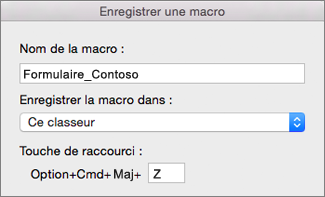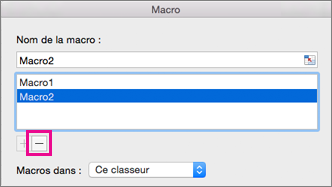Pour automatiser une tâche répétitive afin de pouvoir la refaire en un seul clic, vous pouvez utiliser l’onglet Développeur dans Excel pour Mac pour enregistrer et exécuter une macro. Vous pouvez également créer une macro à l’aide de l’Visual Basic Editor dans Microsoft Visual Basic for Applications (VBA) afin d’écrire votre propre code de programmation de macro. Si vous n’utilisez plus une macro, vous pouvez la supprimer.
Enregistrer une macro
Lorsque vous enregistrez une macro, l’enregistreur de macro enregistre toutes les étapes requises pour effectuer les actions que votre macro doit réaliser. Ces étapes peuvent consister à taper du texte ou des chiffres, à cliquer sur des cellules ou des commandes du ruban ou dans des menus, à appliquer une mise en forme, à sélectionner des cellules, des lignes ou des colonnes, à faire glisser la souris pour sélectionner des cellules dans la feuille de calcul. Ces commandes pour enregistrer, créer et supprimer des macros sont disponibles sous l’onglet Développeur sur le ruban.
-
Si l’onglet Développeur n’est pas disponible, procédez comme suit pour l’afficher :
-
Sélectionnez Préférences > Excel > barre d’outils & ruban.
-
Sous Personnaliser le ruban, sélectionnez Onglets principaux, puis case activée Développeur.
-
Cliquez sur Enregistrer , puis fermez Préférences Excel.
-
-
Sous l’onglet Développeur, cliquez sur Enregistrer la macro.
Remarque : Pour créer une macro à partir de VBE, cliquez sur Visual Basic. Dans la fenêtre de code du module, tapez le code de la macro à utiliser.
-
Dans la zone Nom de la macro, entrez un nom pour la macro.
Le premier caractère du nom de la macro doit être une lettre. Les caractères suivants peuvent être des lettres, des nombres ou des caractères de soulignement. Les espaces ne peuvent pas être utilisés dans un nom de macro ; un caractère de soulignement peut faire office de séparateur de mots. Si vous utilisez un nom de macro qui est également une référence de cellule, vous risquez d’obtenir un message d’erreur indiquant que le nom de macro n’est pas valide.
-
Dans la liste Stocker la macro dans, sélectionnez Ce classeur.
-
Dans la zone Touche de raccourci, entrez les lettres minuscules ou majuscules que vous souhaitez utiliser.
Remarque : La touche de raccourci remplace une touche de raccourci Excel par défaut lorsque le classeur contenant la macro est ouvert.
-
Dans la zone Description, tapez une description de la macro, puis cliquez sur OK.
-
Terminez l’enregistrement de votre macro.
-
Sous l’onglet Développeur, cliquez sur Arrêter l’enregistrement.
Supprimer une macro
-
Sous l’onglet Développeur, cliquez sur Macros.
-
Dans la liste, cliquez sur la macro que vous voulez supprimer, puis sur le bouton Supprimer.